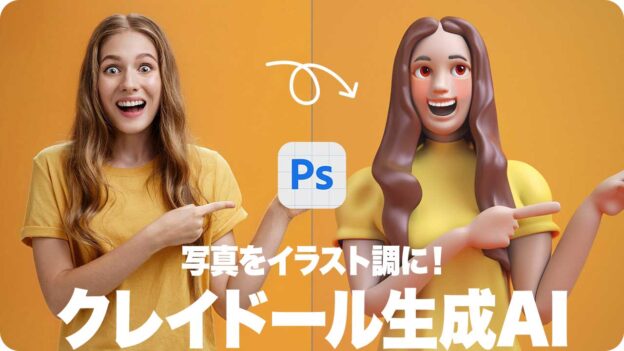目を置き換える
「生成塗りつぶし」は、部分的な修正にも使用できます。たとえば、不要なものを削除したり、新しいオブジェクトを追加するなど、あらゆる修正・修復ツールの代用として、優れたパフォーマンスを発揮します。ここでは、目を置き換えてみましょう。
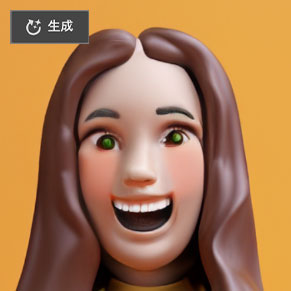
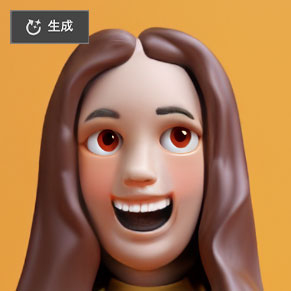
クレイドール風を生成する
目を置き換える
選択範囲を作成
目の周囲に選択範囲を作成しましょう。ここでは、[ なげなわツール ] を使用して、フリーハンドの領域を選択します。
【操作方法】
[ ツール ] パネルで、[ なげなわツール ] を選択します。
![[ なげなわツール ] を選択](https://psgips.net/wp-content/uploads/2023/07/uf054_03_01_01.jpg)
[なげなわツール]を選択
目の周囲に選択範囲を作成します。
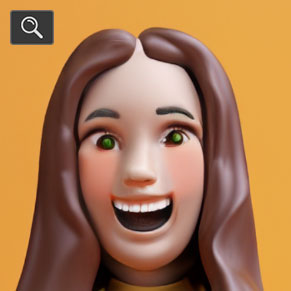

ウィンドウをズームイン
目の周囲に選択範囲を作成
形状は生成に影響する!
選択範囲の形状は、生成結果に大きく影響します。左右の大きさを合わせてください。
生成を開始
選択範囲内に、クレイドール風を生成しましょう。適用率は 100 % です。選択範囲を作成すると、コンテキストタスクバーには、[ 生成塗りつぶし ] を発動するボタンが表示されています。
【操作方法】
[ 生成塗りつぶし ] をクリックします。[ 編集 ] – [ 生成塗りつぶし ]
[ 生成塗りつぶし ] をクリック
プロンプトに、STEP 2 と同じテキストを入力します。現在は日本語に対応しています。
[ 生成 ] をクリックします。
[ 生成 ] をクリック
すると、画像生成が始まります。クラウド処理のため時間がかかります。
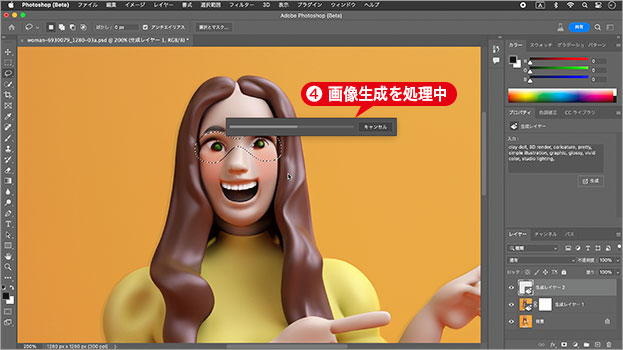
画像生成を処理中
画像生成が完了しました。
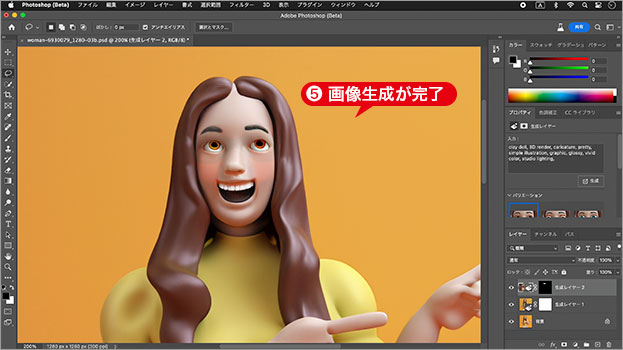
画像生成が完了
画像生成が完了すると、生成レイヤーが作成されます。
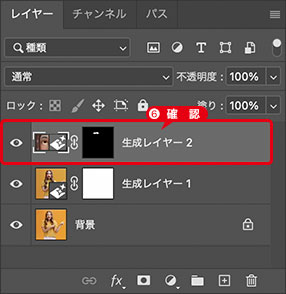
生成レイヤーを確認
マスクを自動的に追加
生成レイヤーは、非破壊編集を可能都する特殊なレイヤーです。最初に作成する選択範囲から、レイヤーマスクが自動的に追加されます。
追加されたレイヤーマスクは、通常のレイヤーマスクと同様に、再編集が可能です。しかし、生成された画像の領域は、変更することができません。
バリエーションを選択
[ プロパティ ] パネルに表示されている、バリエーション・サムネールをクリックすると、ドキュメントウィンドウが、その生成結果に切り替わります。細部の仕上がりを確認しましょう。
【操作方法】
[ プロパティ ] パネルで、[ バリエーション ] を展開します。
生成された3種類の中から、適した画像を選択します。
適した結果が出ない場合は、[ 生成 ] をクリックして、新しいバリエーションを追加します。
![[ 生成 ] をクリック](https://psgips.net/wp-content/uploads/2023/07/uf054_03_03_01.jpg)
[ 生成 ] をクリック
すると、画像生成が始まります。クラウド処理のため時間がかかります。
画像生成が完了しました。
生成された新しいバリエーションを選択します。
![[バリエーション]を選択](https://psgips.net/wp-content/uploads/2023/07/uf054_03_03_06.jpg)
[ バリエーション ] を選択
作例では、12種類のバリエーションの中から、最適な結果を選択しました。
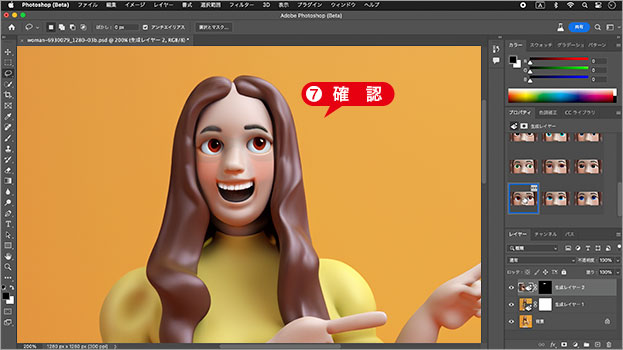
最適な結果を選択
目は適用量100%
ここで作成した [ 生成レイヤー 2 ] は、なげなわツールの選択範囲から生成されたものです。つまり、生成の適用量は 100 % です。そのため、より人形っぽい目のバリエーションが生成されています。
カラーバランスを設定
「生成塗りつぶし」は、周囲の基本色をサンプルして、結果色に反映します。しかし、基本色が複雑な場合は、境界線に差ができてしまう場合もあります。カラーを調整して境界線を馴染ませましょう。
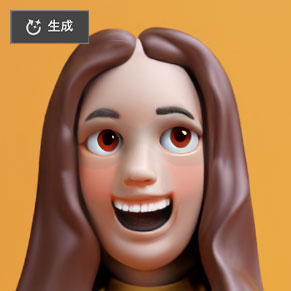
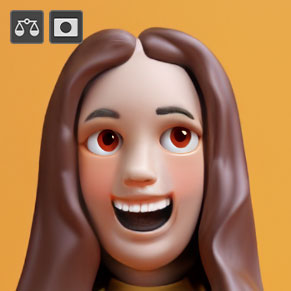
ベースの肌色が異なる
カラーを調整する
【操作方法】
[ 調整レイヤーを新規作成 ] をクリックして、メニューから、[ カラーバランス ] を選択します。
[ プロパティ ] パネルで、[ クリッピングマスクを作成 ] を有効にします。
[ シアン / レッド ] に [ +20 ] を入力します。
[ イエロー / ブルー ] に [ -10 ] を入力します。
![[カラーバランス]を設定](https://psgips.net/wp-content/uploads/2023/07/uf054_03_04_01.jpg)
[ カラーバランス ] を設定
[ 生成レイヤー 2 ] の、レイヤーマスクを選択します。
[ プロパティ ] パネルで、[ ぼかし ] に [ 8.0 px ] を入力します。
![[ぼかし:8.0px]](https://psgips.net/wp-content/uploads/2023/07/uf054_03_04_05.jpg)
[ ぼかし : 8.0 px ]
カラーの調整とマスクのぼかしで、境界線を馴染ませることができました。
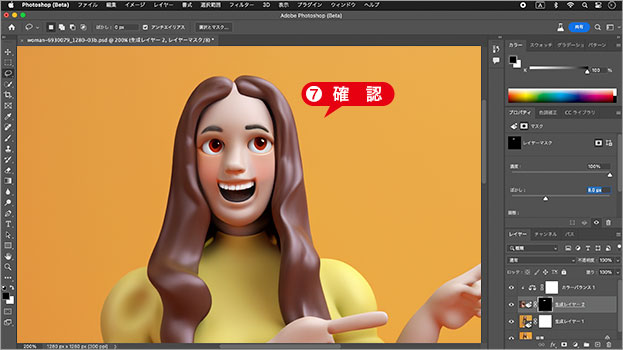
境界線を馴染ませることができた
「生成塗りつぶし」を使って、人物の写真を、クレイドール風に加工することができました。

クレイドール風の完成
ブレンドテクニック
レイヤーマスクをぼかすと、ほとんどの境界線は馴染みます。ぼかしの半径が大きほど、その馴染み度は増しますが、基本色と合成色が混じる範囲が広くなりすぎて、肝心のオブジェクトに不都合な箇所が現れます。
ぼかしの半径は、8.0 px あれば、滑らかな階調が作れます。そのため、この設定値を基準として、カラーの調整の方で寄せることが、オススメのブレンドテクニックとなります。

フリーのグラフィックデザイナーです。カタログ、ポスター、パッケージなど様々な分野に携わってきました。